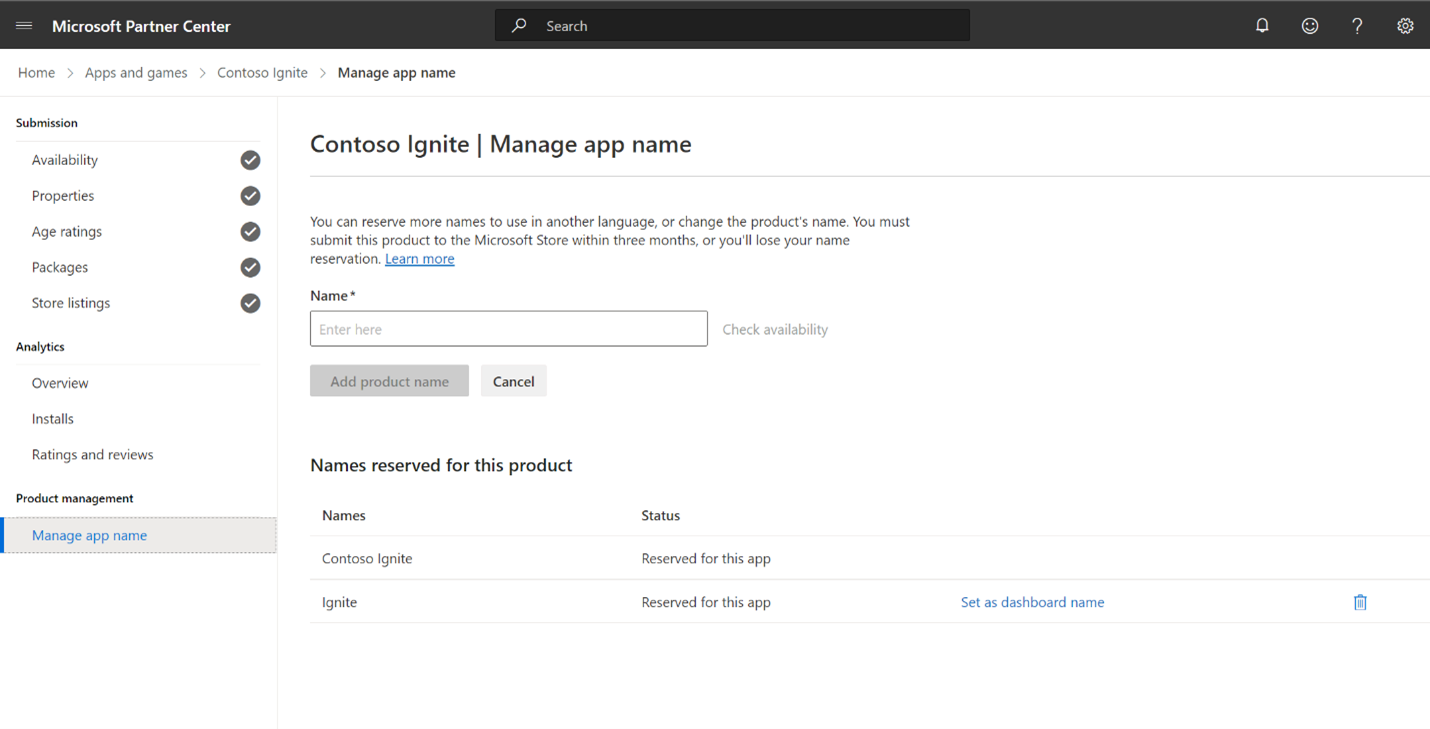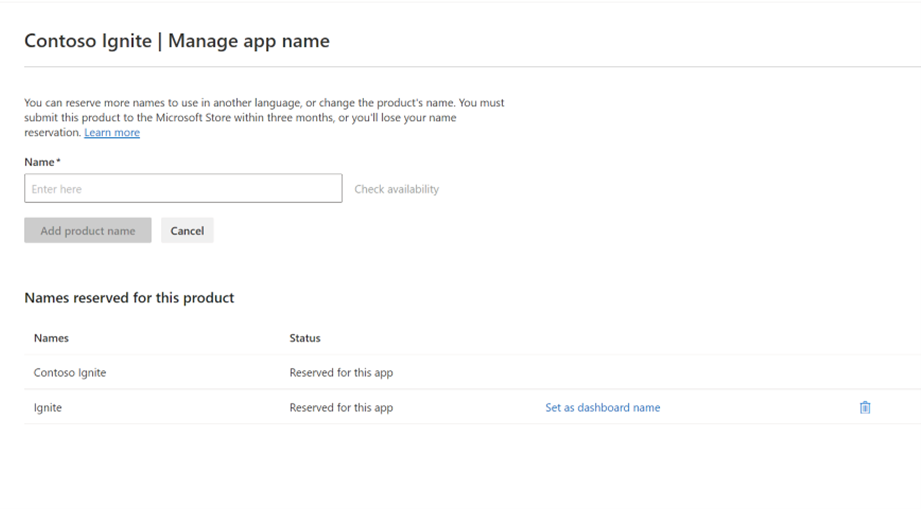Gestire le prenotazioni dei nomi dell'app
La pagina Gestire nomi app nel Centro per i partner consente di visualizzare tutti i nomi riservati per l'app, riservare nomi aggiuntivi (per altre lingue o per modificare il nome dell'app) ed eliminare i nomi non necessari. È possibile trovare questa pagina nel Centro per i partner espandendo la sezione Gestione dei prodotti nel menu di spostamento a sinistra per qualsiasi app.
Importante
Per modificare o localizzare il nome dell'app, è possibile riservare un nome aggiuntivo per l'app e scegliere di usarlo nella versione pubblicata dell'app anziché quella riservata al momento della creazione dell'app nel Centro per i partner.
Riservare nomi aggiuntivi per l'app
È possibile riservare più nomi di app da usare per la stessa app. Ciò è particolarmente utile se si sta offrendo l'app in più lingue e si vuole usare nomi diversi per lingue diverse. Inoltre è possibile riservare un nuovo nome per modificare il nome dell'app, come descritto di seguito.
Per riservare un nuovo nome per app, trovare la casella di testo nella sezione Riservare ulteriori nomi della pagina Gestione nomi app. Immettere il nome che si vuole riservare, quindi fare clic su Verifica disponibilità. Se il nome è disponibile, fare clic su Riserva nome prodotto. Se necessario, è possibile riservare più nomi di app ripetendo questi passaggi.
Per altre informazioni su come riservare nomi per le app e sul motivo per cui un determinato nome potrebbe non essere disponibile, consultare Creare l'app riservando un nome.
Eliminare i nomi delle app
Se non si vuole più usare un nome riservato in precedenza, è possibile sbloccarlo eliminando la prenotazione qui. Prima dell'eliminazione, assicurarsi di voler procedere, poiché il nome diventerà immediatamente disponibile per essere riservato o usato da un altro utente.
Per eliminare uno dei nomi riservati dell'app, trovare il nome che non si vuole più usare e quindi fare clic su Elimina. Nella finestra di dialogo di conferma fare di nuovo clic su Elimina per confermare.
Tenere presente che l'app deve avere almeno un nome riservato.
Rinominare un'app già pubblicata
Se l'app è già nello Store e si vuole rinominarla, è necessario riservare un nuovo nome (seguendo i passaggi descritti in precedenza) e quindi creare una nuova immissione per l'app.
Per aggiornare una presentazione nello Store in modo che usi il nuovo nome, passare alla pagina presentazione nello Store per tale lingua e selezionare il nome dall'elenco a discesa Nome prodotto. Assicurarsi di rivedere la descrizione e altre parti della presentazione per eventuali menzioni del nome e apportare aggiornamenti, se necessario.
Nota
Se l'app include pacchetti e/o presentazioni nello Store in più lingue, bisogna aggiornare i pacchetti e/o le presentazioni nello Store per ogni lingua in cui il nome deve essere aggiornato.
Dopo aver pubblicato l'app con il nuovo nome, è possibile eliminare tutti i nomi meno recenti che non è più necessario usare.
Suggerimento
Ogni app viene visualizzata nel Centro per i partner usando il nome riservato. Se sono stati seguiti i passaggi precedenti per rinominare l'app e si vuole venga visualizzata nel Centro per i partner usando il nuovo nome, è necessario eliminare il nome originale facendo clic su Elimina nella pagina Gestione nomi app.
Commenti e suggerimenti
Presto disponibile: Nel corso del 2024 verranno gradualmente disattivati i problemi di GitHub come meccanismo di feedback per il contenuto e ciò verrà sostituito con un nuovo sistema di feedback. Per altre informazioni, vedere https://aka.ms/ContentUserFeedback.
Invia e visualizza il feedback per